Erro de atualização do Windows 10 Encontrado, continuaremos ... Fixar
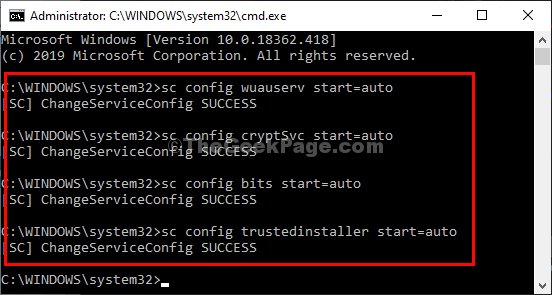
- 2690
- 192
- Leroy Lebsack
Se você está vendo uma mensagem de erro informando: “Erro de atualização do Windows 0x80070424”No seu computador, seu sistema não receberá atualizações cruciais, a menos que você corrija o problema manualmente. Simplesmente, siga estas etapas fáceis e o problema será resolvido facilmente.
Soluções alternativas que você pode tentar-
1. Reiniciar seu computador e verifique se isso ajuda.
2. Desative o antivírus e o firewall temporariamente em seu dispositivo e tente atualizar seu dispositivo.
Índice
- Fix-1 Automation Services de CMD-
- FIX-2 RUN Windows Update Solumimento de problemas-
- Fix-3 automatizar o serviço de atualização do Windows-
- Corrigir 4 - Renomear a pasta Atualizações
Fix-1 Automation Services de CMD-
Você pode automatizar os serviços necessários de o prompt de comando janela.
1. Imprensa Chave do Windows+R lançar Correr.
2. Tipo "cmdE pressione Ctrl+Shift+Enter junto.
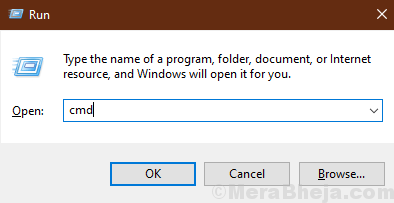
Prompt de comando A janela será aberta com direitos administrativos.
2. Para programar esses 4 serviços para iniciar automaticamente no momento da reinicialização, copiar colar Estes um a um e atingidos Digitar.
SC Config WuaUserv START = AUTO
sc config Cryptsvc start = auto
bits de configuração sc start = auto
SC config trustedInstaller start = auto
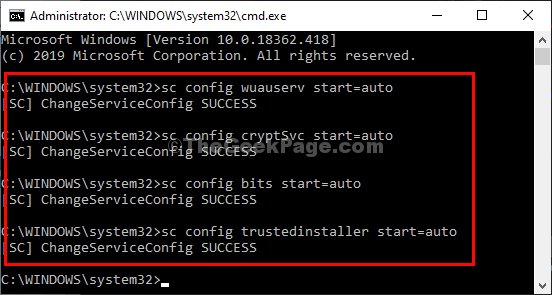
Depois de executar esses comandos em seu computador, reinício seu sistema e depois de reiniciar, tente atualizar seu computador novamente.
FIX-2 RUN Windows Update Solumimento de problemas-
Correndo Solução de problemas do Windows Update detectará qualquer erro com o atualização do Windows Processe em seu computador.
1. Clique no ícone do Windows para acessar a caixa de pesquisa. Agora escreva "Solucionar problemas““.
2. Nos resultados elevados de pesquisa, você deve clicar no “Solucionar problemas““.
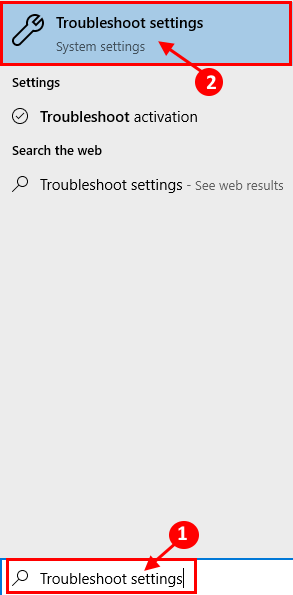
3. Role para baixo na janela de configurações até ver o “atualização do Windows”Solução de problemas.
4. Em seguida, clique em “Execute o solucionador de problemas”Para administrar um solucionador de problemas.
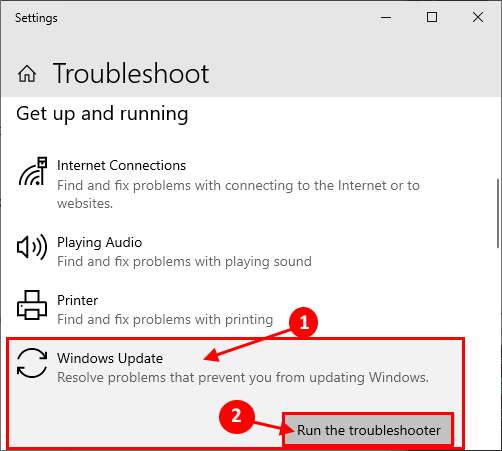
3. Agora, você não precisa fazer nada, exceto esperar, pois o solucionador de problemas será executado em falhas básicas para o Windows udpate.
4. Basta seguir as instruções na tela para seguir essas etapas fáceis.
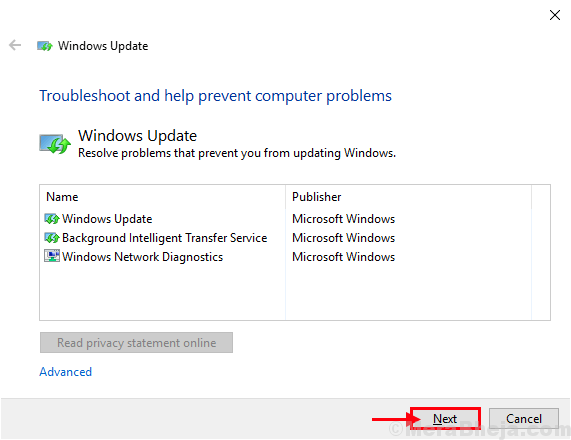
Este processo levará algum tempo, pois o Windows detectará qualquer problema com atualização do Windows.
3. Quando o solucionador de problemas detectar o problema, clique em “Próximo”Para aplicar a correção.
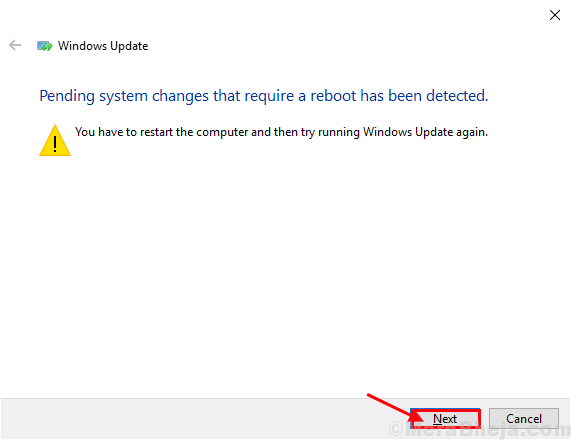
Reinício seu computador.
Depois de reiniciar o computador, tente atualizar seu sistema novamente.
Fix-3 automatizar o serviço de atualização do Windows-
Automatando atualização do Windows O serviço no seu computador pode ajudá -lo.
1. aperte o Tecla Windows. Então, digite “Serviços”Na barra de pesquisa.
2. Em seguida, clique no “Serviços”No resultado da pesquisa.
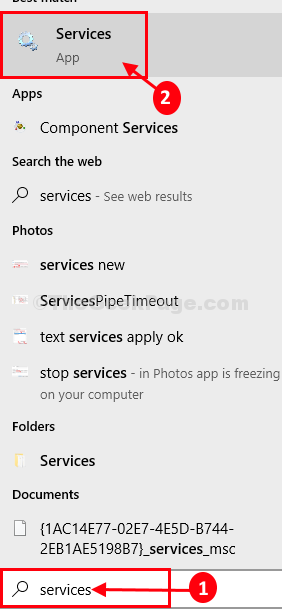
Os serviços A janela será aberta.
2. Quando o Serviços A janela se abre, role para baixo para procurar o “atualização do Windows" serviço. Duplo click nele para abrir suas propriedades.
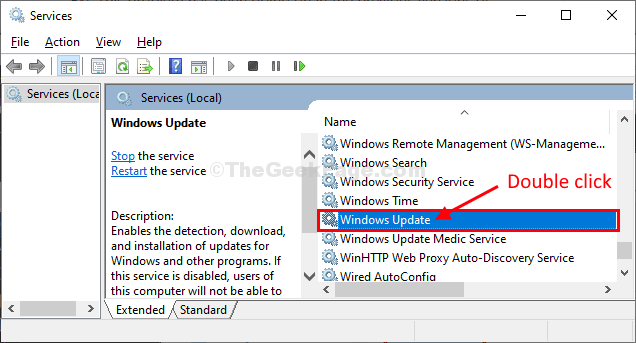
3. Em atualização do Windows propriedades, clique em 'Tipo de inicialização:'e escolha “Automático““.
4. Clique em "Estrelat ”para iniciar o processo se o 'Status do serviço:'não é “Correndo““.

5. Depois disso, clique em “Aplicar" e "OK”Para salvar as mudanças no seu computador.
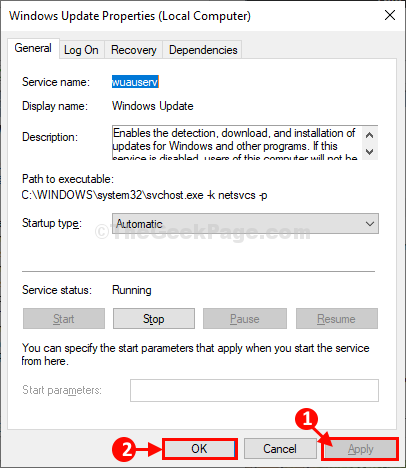
6. Voltando para Serviços janela, Clique com o botão direito do mouse sobre "atualização do Windows”Serviço e depois clique em“Reiniciar”Para reiniciar o serviço no seu computador.
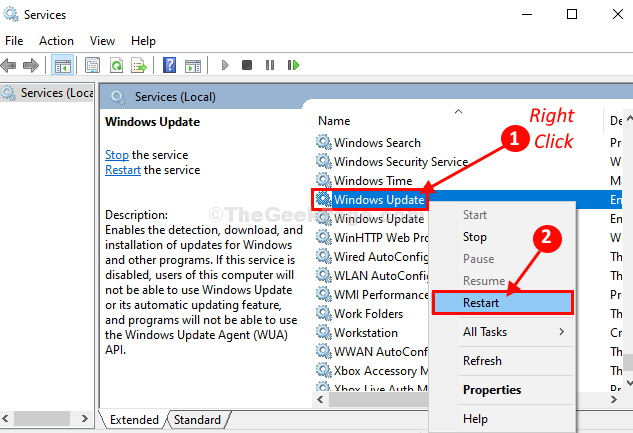
Fechar Serviços janela em seu computador.
Verifique se isso funciona ou não.
Corrigir 4 - Renomear a pasta Atualizações
1. Procurar cmd Na pesquisa da barra de tarefas do Windows 10 e clique com o botão direito do mouse no ícone CMD e escolha executar como administrador.
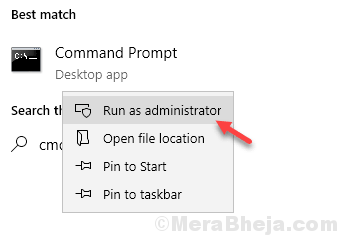
2. Simplesmente, copiar colar esses comandos no Prompt de comando janela e bata Digitar Depois de colar cada um desses comandos.
Stop líquido WuaUserv Stop Stop Cryptsvc Net Stop Bits Stop mSiserver
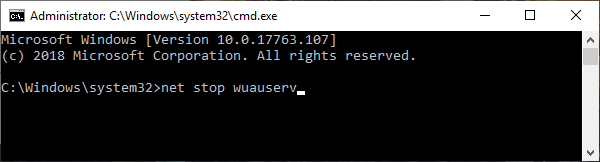
3. Para renomear as pastas existentes que você precisa fazer é copiar colar Esses dois comandos e os executam pressionando 'Digitar'.
RE.Ren mais antigo C: \ Windows \ System32 \ Catroot2 Catroot2.mais velho

4. Na última etapa, você deve retomar os processos que parou na primeira etapa.
Iniciar líquido WuaUserv Start Cryptsvc líquido Bits líquidos Start MSISiserver
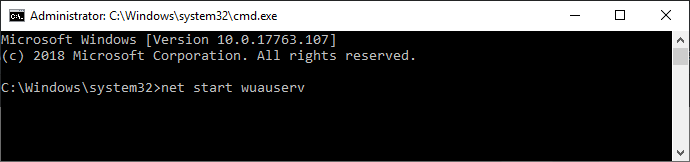
Fechar Prompt de comando janela. Reinício seu computador. Depois de reiniciar, tente atualizar seu computador.
- « O NAS Drive não é visível, ocorreu um erro ao se reconectar no Windows 10/11
- Como mudar de minúscula para o maiúsculas no MS Excel »

